目前市场上的智慧型手机无论品牌,绝大多数都内建「屏幕录像」功能,SONY Xperia手机也不例外。如果你想用SONY手机录制自己的屏幕画面,分享给亲朋好友,这篇文章会教你如何操作,用简单几个步骤快速开启屏幕录像功能。

SONY Xperia手机怎么录制屏幕画面?
如果想用SONY Xperia手机进行屏幕录像,只要透过快捷操作就能开启录制屏幕画面功能了!以下是详细的图文操作教学:
步骤一
首先在SONY Xperia手机画面,下拉出「通知列」并点击「屏幕画面录制」按钮。
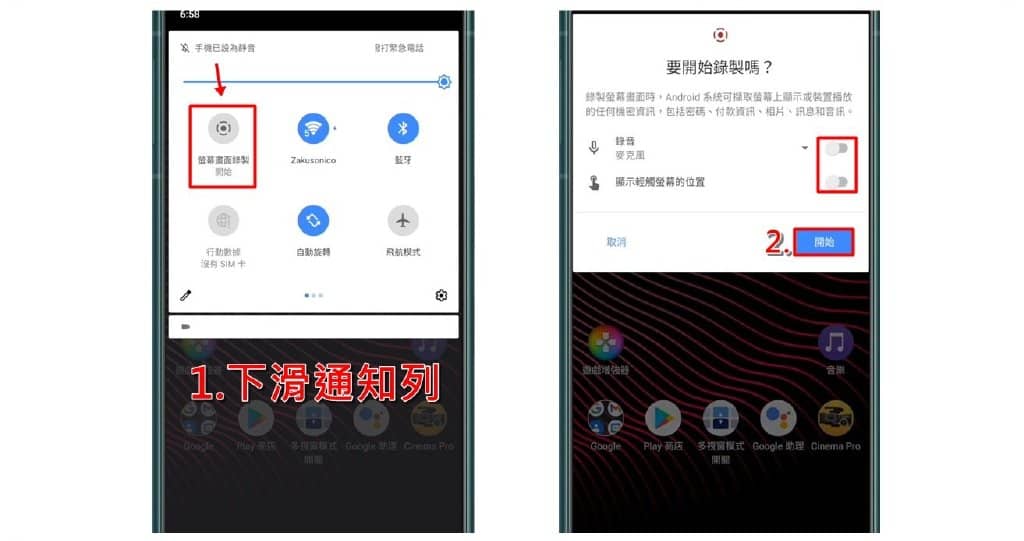
步骤二
你可以先设定录制时,是否要同步「开启麦克风录音」,以及「显示你触碰屏幕的位置」,设定好后再按下「开始」,即可开始录制手机画面。
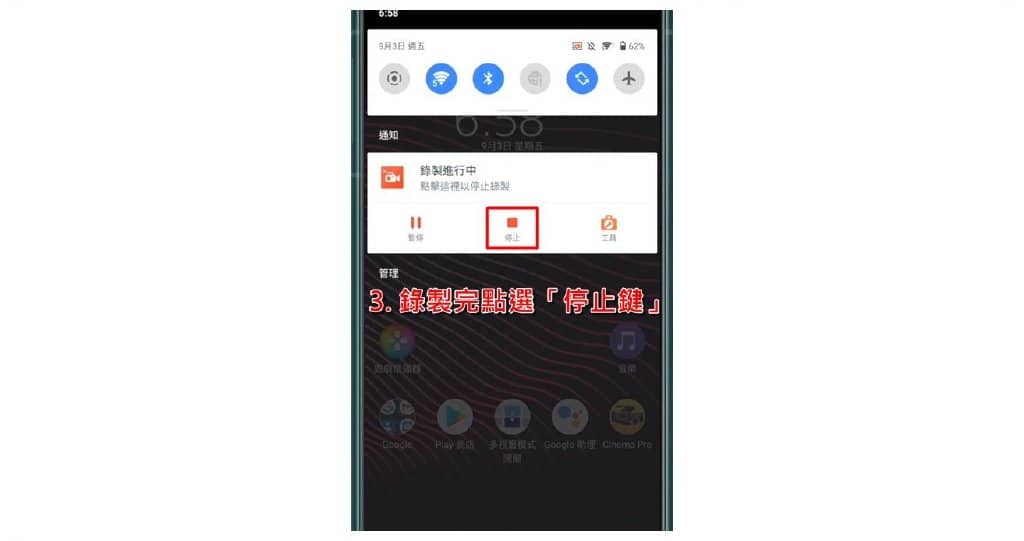
步骤三
当你想结束屏幕画面录制时,请下拉「通知列」>「停止」,就能够结束屏幕录像了;而录制好的影片,会被储存在手机内建相簿里。
以上就是「SONY Xperia智慧型手机怎么进行屏幕录像」的图文教学说明,只要跟着文内的步骤操作,就能快速录制手机屏幕画面,并设定是否要录音、显示碰触位置等设定啰!而假如这篇文章有帮助到你的话,也欢迎分享给身边需要的亲朋好友喔!







